CARA MENGGABUNGKAN WARNA DI POWERPOINT
Menggabungkan warna di PowerPoint
Terapkan Ke: PowerPoint 2010 PowerPoint 2007
Dengan Robert Lane
Mengapa beberapa kombinasi warna bekerja dengan baik dalam presentasi Anda, dan mengapa kombinasi warna lain melakukan presentasi Anda sulit untuk menonton? PowerPoint ahli Robert Lane menjelaskan cara menggabungkan warna untuk membuat slide efektif dan terlihat profesional.
Dengan PowerPoint Anda memiliki semua alat tapi...
Versi PowerPoint, terutama PowerPoint 2010, memiliki alat yang hebat untuk membantu bahkan "artistik Cacat" antara kita mendapatkan luar poin bullet dan membuat slide visual yang efektif, secara grafis menarik, benar-benar terlihat profesional. Itu fantastis! Sekarang pertanyaannya … bagaimana kami harus menggunakan alat tersebut? Sebagian besar kami tidak pernah melatih sebagai artis grafik dan tidak selalu mengetahui aturan untuk membuat konten secara visual menarik dan lebih bermakna.
Karena diskusi "efektif visual komunikasi" mungkin mengisi seluruh buku, mari kita mempersempit fokus di sini untuk pusatkan pada penggunaan warna di PowerPoint. Apa baik, dan tidak jadi, cara untuk menggunakan warna di slide?
Grup Warna
Adalah salah satu cara untuk pendekatan warna untuk mengklasifikasi mereka ke dalam dua grup besar: warna yang hangat dan keren (gambar 1). Merah, oranges, dan kuning yang dirujuk sebagai warna yang hangat. Mereka cenderung pop-out dan menarik perhatian — khususnya merah terang. Hijau, biru, dan ungu adalah warna keren. Mereka cenderung mundur ke latar belakang dan menarik perhatian lebih kecil, warna terutama gelap. Light putih dan warna juga menangkap mata, sedangkan yang sangat gelap warna biasanya kurang terlihat.

Gambar 1 – grup warna
Catatan, namun, yang di atas efek yang tidak benar-benar tetap. Mereka bisa balik. Kuantitas dan kontras satu warna lainnya juga berperan. Misalnya, jika kita meletakkan bentuk hitam kecil pada latar belakang slide putih solid, berwarna hitam bentuk pop out sebagai lebih terlihat, versus laut putih di seputarnya (gambar 2). Dalam kasus ini, otak lebih tertarik untuk mengetahui jika bentuk berkomunikasi beberapa bentuk arti atau pola, dan bukan hanya bereaksi karakteristik warna mereka. Tidak heran, beberapa ilusi optical memanfaatkan fenomena ini.
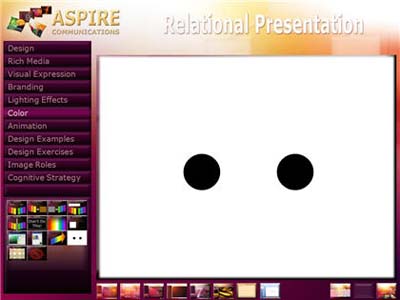
Gambar 2-kuantitas dan kontras warna
Pertimbangkan grup warna, serta kuantitas dan kontras, saat menggabungkan warna di slide. Itu cukup aman untuk menggabungkan warna yang hangat dengan satu sama lain dan nuansa cokelat (gambar 3) atau warna keren dengan satu sama lain dan warna abu-abu (gambar 4). Putih, hitam, dan beige netral warna dan masuk dengan semua warna di salah satu grup.

Gambar 3-warna hangat grup

Gambar 4-grup warna keren
Di mana sebagian besar PowerPoint desainer mendapat masalah menggabungkan warna seluruh batas hangat keren. Benar-benar tidak melakukan apa yang digambarkan dalam angka-angka 5 dan 6. Jika Anda memandang salah satu gambar ini sangat lama, mata Anda mulai berteriak. Mereka memiliki masalah membedakan interaksi antara warna gelombang, yang mengakibatkan kelelahan dan ketidaknyamanan. Pencampuran cerah biru dan merah merupakan praktik yang buruk untuk menimbulkan berdasarkan audiens, dan sayangnya terjadi semua terlalu sering. Masuk sama dengan mencampurkan merah dan hijau.
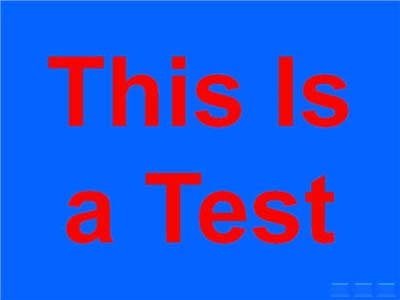
Gambar 5 – kombinasi warna merah dan biru menyebabkan ketegangan mata
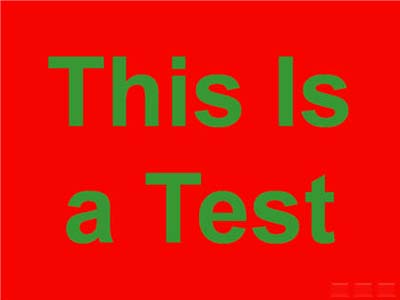
Gambar 6-merah dan hijau kombinasi warna juga menyebabkan ketegangan mata
Kombinasi merah dan hijau juga memunculkan masalah buta warna ternyata mempengaruhi kira-kira 7 persen pria dan wanita 1 persen. Mampu melihat perbedaan antara warna merah dan hijau adalah bentuk yang paling umum buta warna. Sebagai contoh, katakanlah Anda menempatkan teks berwarna hijau di latar belakang berwarna merah, seperti gambar 6. Jika warna teks di bayangan (jumlah kegelapan) memiliki kecil kontras dengan bayangan warna latar belakang, beberapa pemirsa tidak akan bisa membaca teks yang sama sekali! Hindari masalah tersebut dengan tidak pernah mencampurkan dua warna, khususnya pada teks versus kombinasi latar belakang.
Julie Terberg, desainer grafik dan PowerPoint MVP, juga menunjukkan bahwa menggunakan tema PowerPoint dapat membuat warna kombinasi pilihan Anda lebih mudah (gambar 7). Warna tema telah dipilih untuk terlihat bagus bersama-sama (meskipun, masih berhati-hati) dan untuk bekerja dengan baik di lingkungan terang dan gelap presentasi kedua.
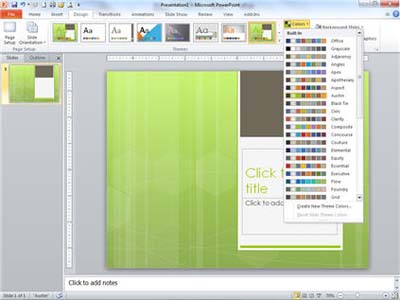
Gambar 7-menggunakan tema warna buat pilihan Anda lebih mudah
Sifat pemaaf gradien warna
Cukup menarik, proses menggabungkan warna yang jauh lebih pemaaf saat menggunakan gradien — warna yang pelan menjadi satu sama lain. PowerPoint 2010 menawarkan antarmuka yang sangat disempurnakan, mudah dikenal pengguna untuk membuat gradien, dengan cara (gambar 8).
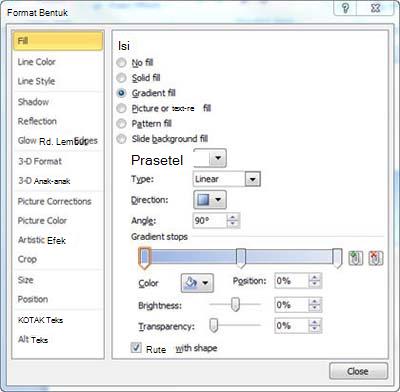
Gambar 8-menambahkan gradien ke bentuk
Karena alam secara teratur memadukan warna (berpikir sunset), kami menggunakan cara ini untuk melihat warna yang secara bertahap transisi dari satu warna ke berikutnya, berarti bahwa Anda bisa mendapatkan tidak di tempat dengan menggabungkan hampir setiap warna mengatur dan masih berakhir dengan tampilan yang cukup menarik dan profesional. Pastikan transisi bertahap.
Coba memadukan warna untuk membuat latar belakang slide dirancang khusus, bentuk dekoratif — mungkin untuk latar belakang sectional (gambar 9) atau tombol navigasi (gambar 10) — atau bahkan jazzy 3D teks (Gambar 11).
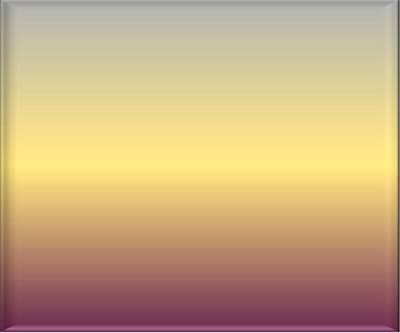
Gambar 9 – ungu, emas dan abu-abu gradien di dalam bentuk
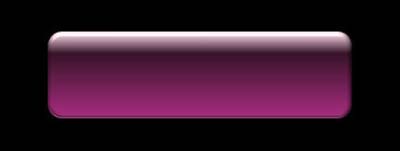
Gambar 10-gradien terisi bentuk digunakan sebagai tombol navigasi

Gambar 11-teks gradien terisi PowerPoint
Warna dan pertimbangan teks
Akan masalah warna kuantitas dan kontras (titik-titik hitam pada latar belakang putih), pertimbangan tersebut sangat penting ketika slide berisi teks. Kecuali jika teks tersebut ada di tombol navigasi atau sepenuhnya bersifat dekoratif, biasanya tujuannya adalah untuk audiens anggota bisa membacanya, benar? Oleh karena itu, memilih latar belakang yang sederhana yang berlawanan dengan warna teks membantu pesan pop-out dan menarik perhatian (gambar 12).
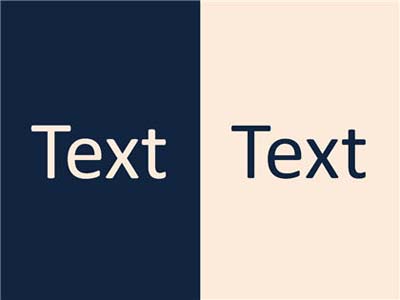
Gambar 12-warna teks harus kontras tajam dengan latar belakang
Menempatkan teks di atas gambar populer tetapi bisa sulit karena mengontrol kontras lalu menjadi lebih sulit. Solusi, lagi, adalah untuk memastikan bahwa kontras warna teks sebanyak mungkin dengan sebagian besar gambar warna lalu menambahkan bayangan berbeda atau cahaya untuk teks (gambar 13).

Gambar 13-bayangan pada teks membantu itu muncul selengkapnya Distinct atas gambar
Masalah umum warna
Berikut adalah beberapa tips tambahan terkait PowerPoint warna kami telah menemukan selama tahun:
Menggunakan teks merah hampir tidak ada baiknya. Warna tertentu, Semua warna, cenderung memudar saat diproyeksikan pada layar yang jika salah satu jenis yang tidak diinginkan cahaya ambient juga hits layar — mungkin dari sinar matahari melesat melalui jendela atau cahaya dari sebuah buruk ditujukan tahap light.
Kecuali ada alasan yang sangat baik untuk menggunakan teks berwarna cerah … tidak. Tetap dengan beige ringan atau putih pada latar belakang atau hitam (atau sebaliknya sangat gelap warna) di latar belakang ringan. Slide Anda akan memiliki tampilan lebih profesional hasilnya.
Tetap menjauhi gradien dalam teks kecuali jika kata-kata dimaksudkan untuk menjadi terutama dekoratif di alam dan besar.
Saat menggunakan gradien, sederhana adalah teman Anda. Membatasi jumlah warna, dan, jika memungkinkan, cobalah menggunakan kombinasi yang mudah ditemukan di alam untuk banding maksimum


Komentar
Posting Komentar